Wordでフッターページ番号の自動インクリメントを実装する方法
- 醉折花枝作酒筹オリジナル
- 2021-05-06 11:39:2534694ブラウズ
方法:まず、ページ番号を設定する前のページで、ページ上部の「ページレイアウト」→「セパレーター」→「次のページ」をクリックし、ページ番号を設定するページで「」を選択します。ページ上部の「挿入」→「ヘッダーとフッター」→「ページ番号」→「ページ番号の形式を設定」、最後に「開始ページ」にチェックを入れ、「挿入」→「ヘッダーとフッター」→「ページ番号」をクリック、場所を選択し、「OK」をクリックします。



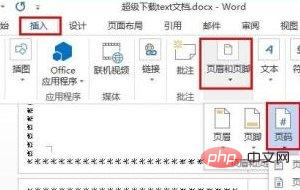
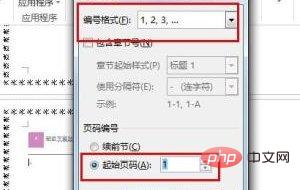
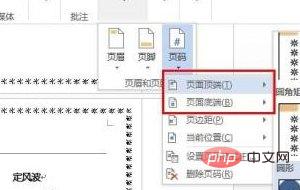 # ワードページは 5 ページ目ですが、ページ番号はホームページからカウントされていることがわかります。
# ワードページは 5 ページ目ですが、ページ番号はホームページからカウントされていることがわかります。
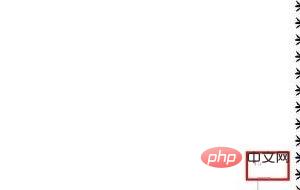 推奨チュートリアル: 「
推奨チュートリアル: 「
以上がWordでフッターページ番号の自動インクリメントを実装する方法の詳細内容です。詳細については、PHP 中国語 Web サイトの他の関連記事を参照してください。
声明:
この記事の内容はネチズンが自主的に寄稿したものであり、著作権は原著者に帰属します。このサイトは、それに相当する法的責任を負いません。盗作または侵害の疑いのあるコンテンツを見つけた場合は、admin@php.cn までご連絡ください。

